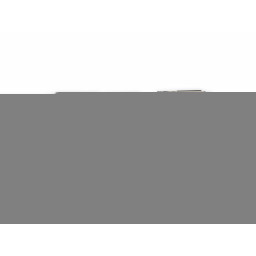Ваша заявка или вопрос будут отправлены 10-ти наиболее подходящим по сферам деятельности сервисным центрам Москвы. Всего в Москве - 5 193 сервисных центра, которые ремонтируют 374 вида техники.
MacBook Pro 15 "Замена экрана сенсорной панели в конце 2016 года

- ВКонтакте
- РћРТвЂВВВВВВВВнокласснРСвЂВВВВВВВВРєРСвЂВВВВВВВВ
- Viber
- Skype
- Telegram
Шаг 1
Используйте драйвер P5 Pentalobe, чтобы удалить шесть винтов, фиксирующих нижний регистр, следующей длины:
Четыре 4,7 мм винта
Два 6,6 мм винта
Обратите внимание на ориентацию винтов при их снятии - их необходимо переустановить под небольшим углом.
На протяжении этого ремонта и убедитесь, что он возвращается именно туда, где он пришел, чтобы избежать повреждения вашего устройства.
Шаг 2
Если крышка не снимается легко, нанесите мягкий нагрев с помощью iOpener, фена или теплового пистолета, чтобы смягчить клей под ней, и попробуйте снова.
Если крышка не сидит надежно во время сборки, попробуйте повернуть ее на 180 градусов. Он должен быть правильно ориентирован, чтобы липкие прокладки снизу соприкасались с винтами платы.
Шаг 3
Снимите крышку гибкого кабеля платы дисплея.
Шаг 4
Поднимите всасывающую ручку настолько, чтобы открыть небольшой зазор под нижней частью корпуса.
Шаг 5
Лента может не отсоединиться полностью; просто отогните его достаточно, чтобы получить доступ к разъему.
Шаг 6
Снимите кронштейн с разъема кабеля платы дисплея.
Шаг 7
Сдвиньте кирку в ближайший угол и затем наполовину вверх по стороне MacBook Pro.
Это освобождает первый из скрытых клипов, фиксирующих нижний регистр. Вы должны почувствовать и услышать клип бесплатно.
Шаг 8
Шаг 9
Шаг 10
Шаг 11
Сдвиньте параллельно плате логики в направлении кабеля.
Шаг 12
Шаг 13
В этот момент могут появиться два дополнительных скрытых клипа около середины обложки, если они этого еще не сделали.
Не поднимайте слишком далеко и пока не пытайтесь снять нижний регистр.
Шаг 14
Шаг 15
Шаг 16
Потяните сначала за один угол, затем за другой.
Потяните в сторону, а не вверх.
Шаг 17
Поднимите разъем достаточно высоко, чтобы держать его отдельно от гнезда во время работы. Если он случайно соприкоснется, это может повредить ваш MacBook Pro.
Шаг 18
Шаг 19
Чтобы переустановить нижний регистр:
и выровняйте скользящие клипы рядом с шарниром дисплея. Нажмите и сдвиньте крышку в направлении шарнира. Он должен перестать скользить при защелкивании зажимов
Когда скользящие зажимы полностью зацеплены, а нижний регистр выглядит правильно выровненным, нажмите на нижний регистр, чтобы зафиксировать четыре скрытых зажима. Вы должны чувствовать и слышать их щелчок на место.
Шаг 20
Вставьте пинцет или плоский конец spudger под каждый кабель, пока он не окажется рядом с гнездом, а затем осторожно поверните или приподнимите, чтобы отсоединить его.
Для повторного подключения каждого кабеля выровняйте разъем непосредственно над его гнездом, а затем нажмите, чтобы он защелкнулся на месте.
Шаг 21
Перед переустановкой этих винтов:
Убедитесь, что гибкий кабель платы дисплея лежит сверху платы, а не защемлен под ней.
Шаг 22
Шаг 23
Следите за тонкими ленточными кабелями в средней части. Избегайте скольжения кирки из стороны в сторону, чтобы не повредить кабели.
Шаг 24
Во время сборки аккуратно сожмите жгут кабелей и направьте его под тепловую трубку в правильное положение на плате. При необходимости используйте свои инструменты, чтобы помочь вести его, но не заставляйте его.
Шаг 25
Шаг 26
У каждого шарнира есть третий винт, который вы должны оставить на месте.
Шаг 27
Если ваш экран щелкает или щелкает при открытии, ослабьте винты шарнира и отрегулируйте выравнивание. Убедитесь, что экран не сидит слишком далеко вперед, иначе он может зацепиться за корпус при открытии и закрытии.
При желании добавьте немного синего резьбового фиксатора к резьбе винтов, чтобы предотвратить их ослабление с течением времени.
Шаг 28
Полностью откройте экран и поставьте MacBook Pro на одну сторону.
Шаг 29
Снимите верхний винт последним, используя одну руку, чтобы закрепить обе половины MacBook Pro, чтобы они не разорвались и не упали неожиданно.
Шаг 30
Сложите обе части MacBook Pro вместе, чтобы петли можно было поднять подальше от их углублений в корпусе.
Отодвиньте основной корпус MacBook Pro от себя, потянув экран к себе, чтобы отделить его.
Шаг 31
Комментарии
Пока еще нет ниодного комментария, оставьте комментарий первым!
Также вас могут заинтересовать
Вам могут помочь


Лаборатория ремонта

Nicom
Не работает ноутбук Apple?
Вызовите мастера или курьера на дом оформив заявку, она будет передана в подходящие мастерские.